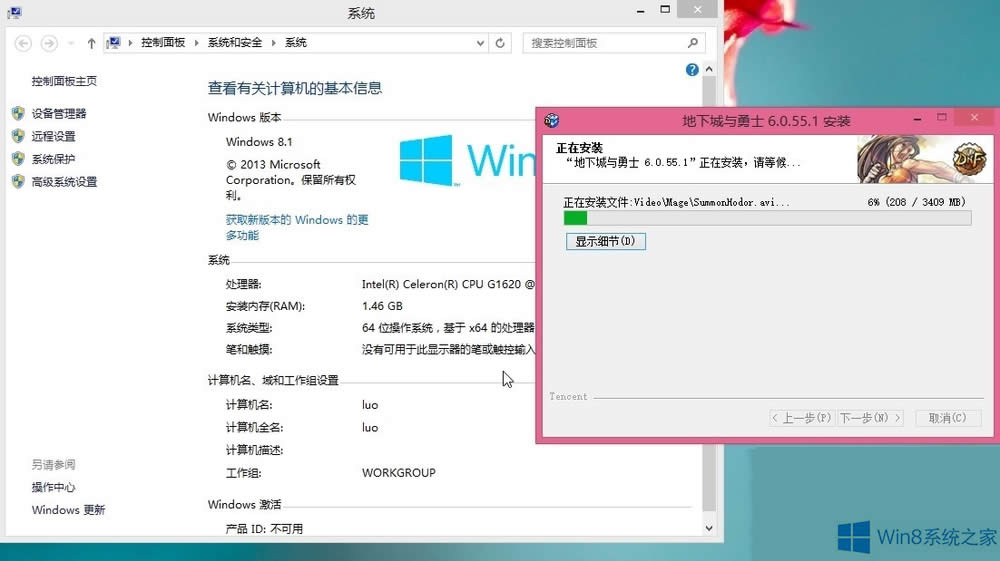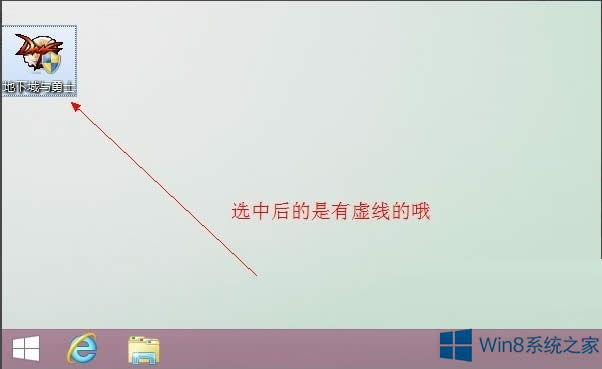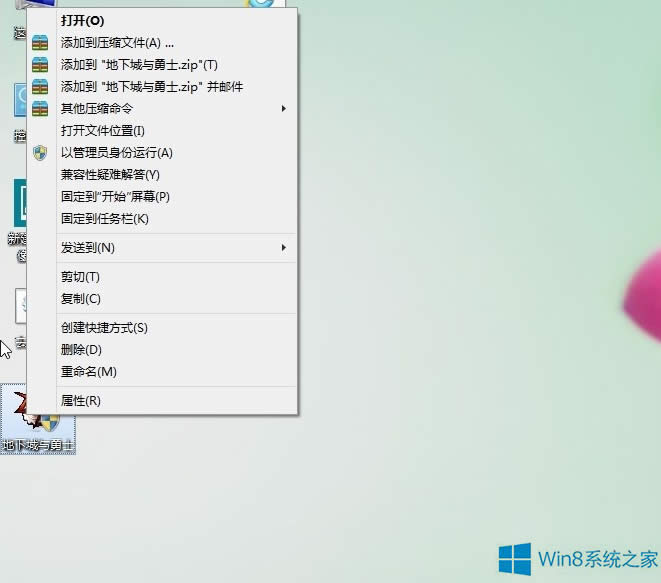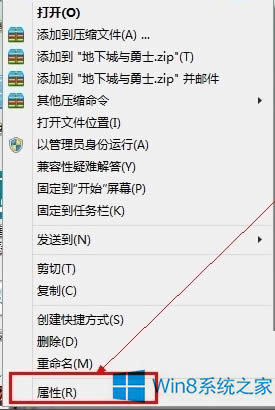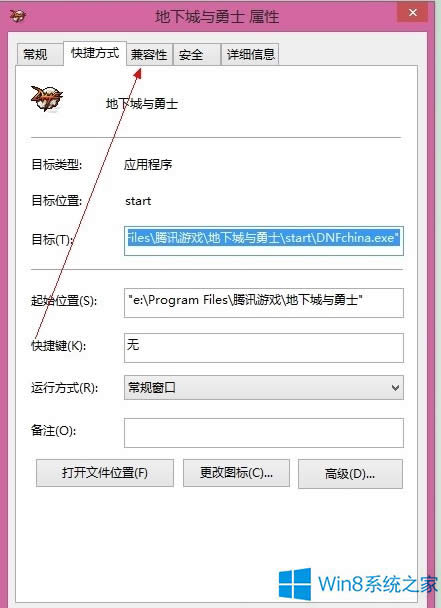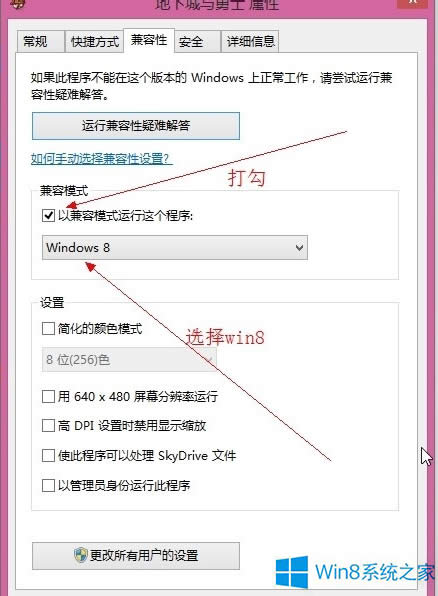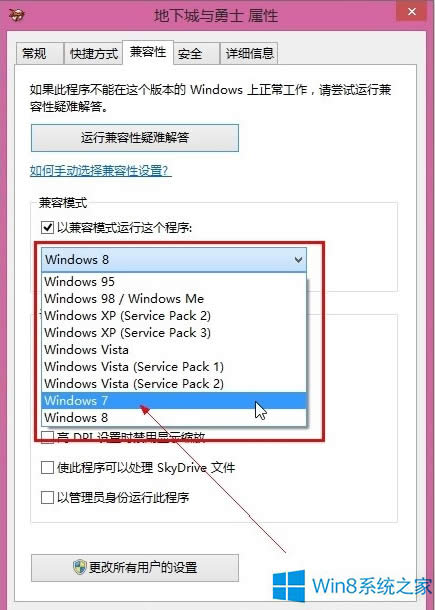升级Win8.1后DNF无法打开怎样办?
发布时间:2019-07-15 文章来源:xp下载站 浏览:
|
Windows 8是美国微软开发的新一代操作系统,Windows 8共有4个发行版本,分别面向不同用户和设备。于2012年10月26日发布。微软在Windows 8操作系统上对界面做了相当大的调整。取消了经典主题以及Windows 7和Vista的Aero效果,加入了ModernUI,和Windows传统界面并存。同时Windows徽标大幅简化,以反映新的Modern UI风格。前身旗形标志转化成梯形。 DNF又称地下城与勇士,是一款非常热门的游戏,因此有不少人会去下载玩它,但是不少用户反映说升级Win8.1后DNF无法启动了,那么遇到这个问题该怎么办,不知道的朋友赶紧看看小编整理的升级Win8.1后DNF无法启动的解决方法吧! 方法/步骤: 1、首先下载安装该游戏最新的版本。
2、在桌面左键点击一下该游戏的图标,以确定到时候选择的是该游戏的属性,然后右键。
3、在右键窗口中选择--属性。
4、在属性对话框中点击“兼容性”。
5、在“以兼容模式运行这个程序”前面打勾,然后选择一个系统类型,我这里选择的是Win8,如果你的程序Win8不行就选择一下Win7看是否成功!
注意事项: 我系统是Win8.1专业版本,改成Win8的兼容模式之后就能运行该软件了,如果你的Win8.1是其他版本使用该方法可能会失败。 以上就是升级Win8.1后DNF无法启动的解决方法了,方法很简单,我们只需要右击该游戏的图标,之后更改兼容性即可。 Windows 8是对云计算、智能移动设备、自然人机交互等新技术新概念的全面融合,也是“三屏一云”战略的一个重要环节。Windows 8提供了一个跨越电脑、笔记本电脑、平板电脑和智能手机的统一平台。 |
本文章关键词: 升级Win8.1后DNF无法打开怎样办?
相关文章
本类教程排行
系统热门教程
本热门系统总排行